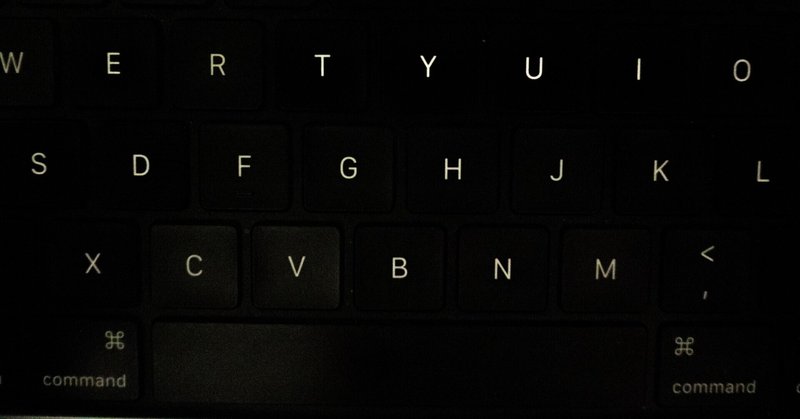
mac用USキーボードをwindowsPCで使うための設定
はじめに。
育休を10か月間とってきた僕ですが、
職場復帰2日目、ただいま、大変困ったことに直面しています。
それは、私用PCと社用PCのOSの違いです。
私用はmac(しかもUSキーボード)、社用はwindowsという状況です。
前者を選んだ理由は、見た目が美しいのと、友達のUSキーボードを一度打った時に、エンターキーを打ちやすさ、左右のcmdで英⇔かなを切り替えできるように設定すれば、無駄なキーが少なくなり、
ミニマリスト的な発想になってきた僕からはたいそう美しく見えてしまった、ということでした。
ただ、OSも違い、配列も超えた設定をするのに悪戦苦闘しているので、もしこのニッチな設定に苦しんでいる方がいれば助けて欲しいと思いまして、この記事を書いています。
前提条件、やりたいこと
前提条件
まず、前提条件として、
私用PCはM1 macbook pro 14 USキーボード配列、そして、外付けキーボードとして、satechi スリム X1 (以下、satechi)を使っています。
社用PCは、dynabookの13インチのJIS配列キーボードです。
windows ⇔ mac でいきますと、トラックパッドやメニューの類など色々と異なる点が多いですが、ビジネスとして使っていく上で一番使用頻度も高い、
まずは、キーボード周り、特にcommandを使うことと、日本語、英語切り替えを解決したいと思っており、キーボードは外付けのsatechiを共有してつかっていきたいと思います。
実現したいこと
社用PCにおいて、satechiのキーボードを接続して使用し、
1. commandボタンをwindowsでいうctrlキーにしたい(左手親指でcommandを押して、コピペや全体選択、戻るなどのショートカットキーを使いたい)
2. 左右のcommandキーをで日本語、英語の切り替えをしたい。
先に結論
結論として、前述の1. は実現でき、2. は今の所実現できませんでした。
ただ、2. については、Shift +スペース、またはcommand+スペースで英語⇔日本語の切り替えをできるようにして、なるべくホームポジションから手を動かさなくても切り替えができるようにしたので、そのやり方を備忘録として記入しようと思います。
1. commandをctrlキーにする。
まず、commandをctrlキーにするにあたり、以下の順番で設定していきます。
①社用winをUSキー配列にセッティングする
②keyswapをインストールし、キー配列設定で、commandにctrlを割り当てる
③再起動する
①社用winをUSキー配列にセッティングする
そのままの状態でsatechiを社用winに接続すると、JISの設定を引き継ぐのでわけがわからなくなります。
したがって、まずは、社用winのキーボードをUS配列としてセッティングします。
設定→【時刻と言語】→【地域と言語】→「言語」の【日本語】部分→【オプション】→【ハードウェア キーボード レイアウト】の設定
ここまできたら、「英語キーボード(101/102)」に設定します。
②keyswapをインストールし、キー配列設定で、commandにctrlを割り当てる
ダウンロードと操作方法はこちらを参考にしました↓
上記の参考から進んでいき、僕は以下でセッティングしました。
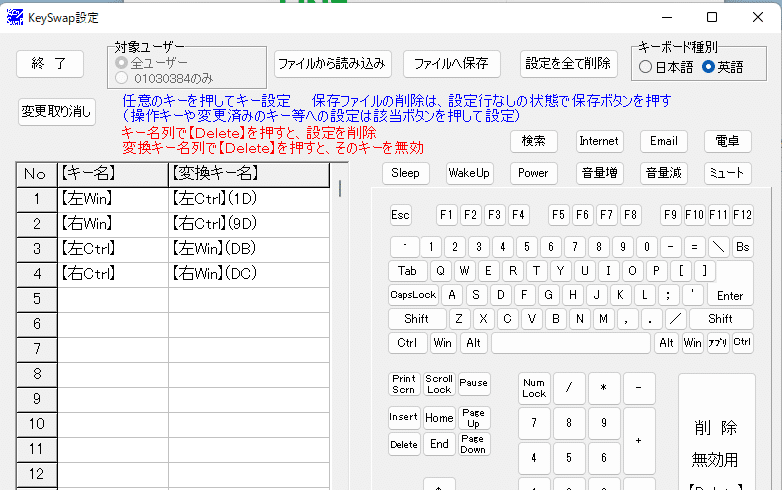
③再起動する
これで再起動すると、commandがctrlとなり、commandをつかって、コピペなどができるようになりました。
2. 左右のcommandキーで英語⇔日本語切り替えをしたい → 実現できず…。
macOSのUS配列でいくと、「⌘英かな」を入れればすぐに可能な、左右のcommandで日本語、英語を切り変えるという技。
キーを無駄なく使うことができ、ミニマルだし、なにより日本語を打つときは右手でcommandを、英語を打つときは左手でcommandを触ればいいので、今どちらの設定になっているかなど気にせずともタイピングができる素晴らしい割り当てです。
ぶっちゃけこのUS配列になれてから、それなりにタイピングは早い方かと思いますが、文字を打ち込むスピードが体感1.2 倍くらいにはなったかと思います。
しかしながら、いろんなサイトやYoutubeを探し回ってみましたが、今回の条件で、左右commandキーで日本語、英語の切り替えを行う設定を見つけられませんでした。
ただ、言語切り替えのたびに、「Alt」キーを押しながら「'」キーを押す、なんてことをしてたら、言語切り替えだけで、業務時間が終わってしまいます。
そこで、少しでも近づけようと思い、Shift +スペース、またはcommand+スペース(実際はctrl+スペース)で日本語、英語を切り替えられるようにだけ、設定しました。
やり方は簡単。
IMEアイコン(「A」または「あ」)を右クリック→「設定」
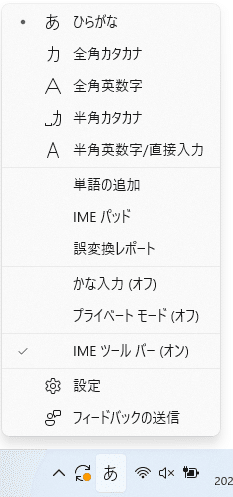
→「キーとタッチのカスタマイズ」

→「キーの割り当て」欄→「各キーに好みの機能を割り当てる」

→「オン」
しかし、これは、日本語、英語を順番に切り替えることができるだけなので、タイピングする瞬間にどちらの設定になっているのかわからず、打ちはじめに、想定と逆の言語で打ちはじめてしまい、消す、という動作がまれに起こってしまうことが欠点です。
さいごに
記事にはしたものの、ぶっちゃけ、
2. が実現できておらず、ここまで読み進めていただいた方にとっては、歯痒く、時間のロスになってしまったかもしれず、もしそうでしたら申し訳ありません。
ただ、同じ境遇で、この状態になることで、少しでも救われる方がいればと思い、そして僕の備忘録として記事にしました。
僕自身が、この設定にすら辿り着くのがかなり時間を要し、この設定だけでも、少しは挙動が似る状態になり、なんとかやっていけそうな気がしたからです。
なお、同じ境遇で乗り越えた方がいらっしゃいましたら、ぜひ教えてください。
この記事が気に入ったらサポートをしてみませんか?
